Microsoft アカウントのログインをスキップして Win10 システムを直接起動する方法 (操作インターフェイスにすばやくアクセスするための簡単なチュートリアル)
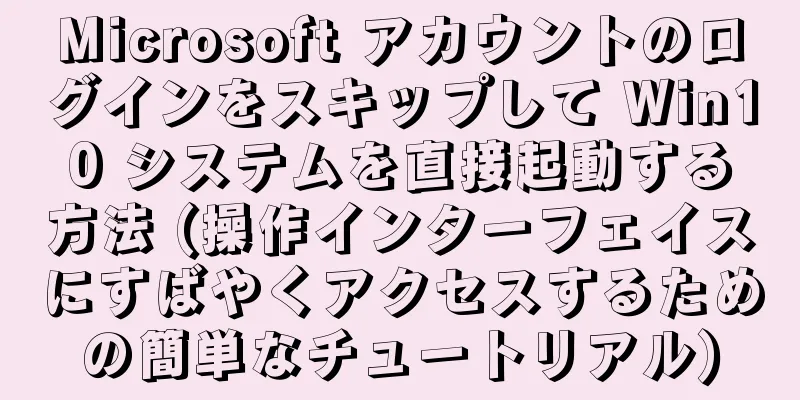
|
これは、個人使用のみに使用される一部のコンピューターにとっては少し面倒な場合があります。Win10 システムを使用する場合、コンピューターを起動するたびに Microsoft アカウントを入力してログインする必要があります。この記事では、Microsoft アカウントのログインをスキップして Win10 システムを直接起動する方法を詳しく紹介します。 1. ログインパスワード保護をオフにする 1. Win10のログインパスワード設定をオフにする 2. 「アカウント」オプションを入力します 3. 「ログインオプション」をクリックします 4. 「パスワード」セクションで「変更」をクリックします。 5. 現在のパスワードを入力して確認します 6. 「次へ」をクリックし、「パスワードの入力を要求する」のチェックを外します。 2. 自動ログインを設定する 1. Win+Rを押して「実行」ダイアログボックスを開きます。 2. 「netplwiz」と入力してEnterキーを押すと、「ユーザーアカウント」ウィンドウが開きます。 3. 「ユーザー」タブで自動的にログインしたいアカウントを選択します 4. 「このコンピュータを使用するには、ユーザー名とパスワードを入力する必要があります」のチェックを外します。 5. 「OK」をクリックします 3. ローカルアカウントを使用してログインする 1.設定アプリに移動します 2. 「アカウント」をクリック 3. 左側のナビゲーションバーで「あなたの情報」を選択します 4. 「サインインオプション」セクションで、「サインイン」をクリックします。 5. 「ローカルアカウント」を選択します 6. アカウント名とパスワードを入力して確認します 4. パスワードログインを削除する 1. Win+Rを押して「実行」ダイアログボックスを開きます。 2. 「netplwiz」と入力してEnterキーを押すと、「ユーザーアカウント」ウィンドウが開きます。 3. 「ユーザー」タブで、パスワードを削除するアカウントを選択します。 4. 「パスワードをリセット」をクリックします 5. 「新しいパスワード」フィールドと「パスワードの確認」フィールドを空白のままにして、「OK」をクリックします。 5. PINコードを使用してログインする 1.設定アプリに移動します 2. 「アカウント」をクリック 3. 左側のナビゲーションバーで「ログインオプション」を選択します 4. 「PIN」セクションで「追加」をクリックします 5. アカウントのパスワードを入力して確認します 6. PINを設定する 6. 指紋を使ってログインする 1.設定アプリに移動します 2. 「アカウント」をクリック 3. 左側のナビゲーションバーで「ログインオプション」を選択します 4. 指紋セクションで、追加をクリックします。 5. アカウントのパスワードを入力して確認します 6. 指示に従って指紋情報を入力します 7. Windows Helloを使用してログインする 1.設定アプリに移動します 2. 「アカウント」をクリック 3. 左側のナビゲーションバーで「ログインオプション」を選択します 4. 「Windows Hello」セクションで、デバイスのサポートに基づいて Face ID、指紋、または PIN コードを選択します。 5. 指示に従ってセットアップする 8. 自動ログインツールを使用する 1. 「Autologon」などの自動ログインツールをダウンロードしてインストールします。 2. ツールを開き、ログインアカウント情報を入力します 3. 「有効にする」をクリックして自動ログインを有効にします 9. 自動ログインのショートカットを作成する 1. デスクトップの空白部分を右クリックし、「新規」->「ショートカット」を選択します。 2. 「場所」入力ボックスに「netplwiz」と入力し、「次へ」をクリックします。 3. ショートカットの名前を入力し、「完了」をクリックします。 4. 新しく作成したショートカットを右クリックし、「プロパティ」を選択します。 5. 「ターゲット」フィールドの最後にスペースとユーザー名を追加します 6. 「OK」をクリックします 10. システムレジストリをバックアップする 1. Win+Rを押して「実行」ダイアログボックスを開きます。 2. 「regedit」と入力してEnterキーを押し、レジストリエディタを開きます。 3. 左側のナビゲーションバーで「HKEY_LOCAL_MACHINE\SOFTWARE\Microsoft\WindowsNT\CurrentVersion\Winlogon」キーを見つけます。 4. 「Winlogon」キーを右クリックし、「エクスポート」を選択します。 5. 保存パスとファイル名を選択し、「保存」をクリックします。 11. 自動ログインを実現するためにレジストリを変更する 1. レジストリエディタを開き、「HKEY_LOCAL_MACHINE\SOFTWARE\Microsoft\WindowsNT\CurrentVersion\Winlogon」キーを見つけます。 2. 右側のウィンドウで「DefaultUserName」、「DefaultPassword」、「AutoAdminLogon」の3つのキーを見つけます。 3. 各キーをダブルクリックし、それぞれアカウント名、パスワード、および「1」を入力します。 4. 「OK」をクリックして変更を保存します 12. システムレジストリのバックアップを復元する 1. 以前にバックアップしたレジストリファイルをダブルクリックします。 2. 復元操作を確認し、復元が完了するまで待ちます。 13. コマンドラインツールを使用して自動ログインを実現する 1. Win+Rを押して「実行」ダイアログボックスを開きます。 2. 「cmd」と入力してEnterキーを押し、コマンドプロンプトを開きます。 3. 次のコマンドを入力して Enter キーを押します: "regadd "HKEY_LOCAL_MACHINE\SOFTWARE\Microsoft\WindowsNT\CurrentVersion\Winlogon" /vAutoAdminLogon /tREG_SZ /d1" 4. 次のコマンドを入力して Enter キーを押します: "regadd "HKEY_LOCAL_MACHINE\SOFTWARE\Microsoft\WindowsNT\CurrentVersion\Winlogon" /vDefaultUserName /tREG_SZ /d Username" 5. 次のコマンドを入力して Enter キーを押します: "regadd "HKEY_LOCAL_MACHINE\SOFTWARE\Microsoft\WindowsNT\CurrentVersion\Winlogon" /vDefaultPassword /tREG_SZ /d password" 14. 自動ログインをキャンセルする 1. Win+Rを押して「実行」ダイアログボックスを開きます。 2. 「netplwiz」と入力してEnterキーを押すと、「ユーザーアカウント」ウィンドウが開きます。 3. 「ユーザー」タブで自動ログインをキャンセルするアカウントを選択します 4. 「このコンピュータを使用するには、ユーザー名とパスワードを入力する必要があります」のチェックを外します。 5. 「OK」をクリックします 15、 上記の方法を使用すると、Microsoft アカウントでのログインを簡単にスキップし、Win10 システムを直接起動できます。コンピュータをより便利かつ高速に使用できるようにし、個人のニーズと状況に応じて適切な方法を選択してください。予期しない状況が発生した場合に備えて、変更を行う前に関連するバックアップを必ず作成してください。 |
<<: HP プリンターのカートリッジを適切に補充する方法 (プリンターの印刷品質を高く保つための、わかりやすいカートリッジ補充チュートリアル)
>>: Windows 11 タスクバーの左レイアウト ガイド (ワークフローを最適化するための重要な設定のヒント)
推薦する
脳を賢くする5つのシンプルな習慣
脳を賢くする5つのシンプルな習慣30 代など、ある一定の年齢に達すると、脳はますます「愚か」になり、...
戦争童話『青い瞳の女の子』の感動と評価:必見のアニメ作品
戦争童話 青い瞳の女の子のお話 - センソウドウワ アオイヒトミノオンナノコノオハナシ ■公開メディ...
360度ドライブレコーダー G300Pro (HD録画、インテリジェントアシスト、便利な操作、運転をエスコート)
交通の発達と車両数の継続的な増加に伴い、道路安全の問題はますます顕著になってきています。運転の安全性...
神経科学は、心は単なる幻想であることを示していますか?
リヴァイアサンプレス:排除主義者は一般的に、欲望、信念、心などの多くの常識的な心理学的概念は、対応す...
CINNO:中国における折りたたみ式スマートフォンの販売台数は2024年第2四半期に262万台に達し、前年比125%増
コンサルティング会社CINNO Researchの最新データによると、中国市場における折りたたみ式ス...
ノロウイルスを予防するために、家庭内の消毒の際に注意すべきことは何でしょうか?
最近、国務院共同予防・抑制メカニズムの記者会見で、国家食品安全リスク評価センターの李寧副所長は、冬は...
「狼と香辛料」2024年版第3話:商人と賢狼の出会い - 評価と感想
『狼と香辛料 MERCHANT MEETS THE WISE WOLF』2024年版・TV#3の全方...
心が痛いよ、古い友人よ!友人たちも同時に苦情を言っていました…
著者:厦門大学婦人科病院薬剤師、李平レビュー専門家:厦門大学婦人小児病院副院長兼薬剤師、呉文氏厦門大...
腎臓病も高血圧を引き起こす可能性があります。信じないでください!
著者: 蔡軍、中国医学科学院扶外病院主任医師評者: 北京病院主任医師 王芳高血圧は原因不明の病気とい...
FAX とコピー機の故障と修理方法 (よくある FAX とコピー機の故障の解決方法)
しかし、時折故障が発生し、正常に動作しなくなることがあります。ファックス機やコピー機はオフィス環境で...
『ポンポコ武勇伝』の魅力と評価:必見のアニメ体験
ポンポコ武勇伝 - 古き良き時代の名作アニメ 1934年に公開された「ポンポコ武勇伝」は、JOスタジ...
あなたは知っていますか?オープンドア┋痛風は治療しないと「狂気」を引き起こす
寄稿者: 新疆医科大学第一臨床医学部リウマチ学および免疫学修士課程の学生、Sai Mire Maim...
注意してください!子供のドライアイ症候群は無視できない
親が子どもを眼科に連れて来て、「最近、子どもが瞬きを繰り返すのですが、何を言っても治りません。目に何...
【創造的育成プログラム】また新学期が始まりました。 「神獣」の牙は準備万端か?
著者: リッチ花は毎年同じですが、人は毎年違います。あっという間に新学期が始まります。多くの親にとっ...









